Android SDK Toolsインストール(3)
以前インストールしたAndroid SDK and AVD ManagerからAVD(Android Virtual Device)を立ち上げようとしたら,こんなエラーが.
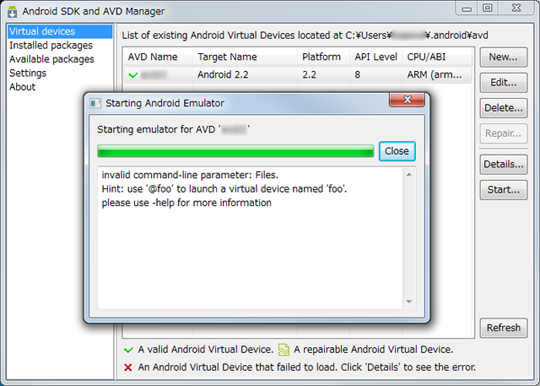
原因を調べていると,どうやらdefaultのインストールパスから起動しない「バグ」らしくw
Android SDKのインストールパスにスペースが含まれているとAVDが起動しないっぽい.
ちなみに,参考にしたのはこちら.
でも,Android SDK Toolsのインストーラがdefaultで提示するインストールパスは,これw
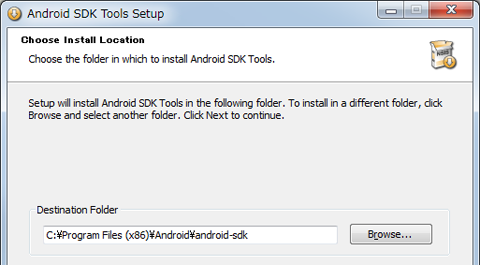
ちなみに今回使用したインストーラは「installer_r12-windows.exe」.
インストール先のOSは,Windows 7 Professional 64bit版.
で,まあ,しゃあないので,Android SDKのインストール先をC:\Android\android-sdkに変更してSDKを再インストール.
めでたくエミュレータでAVDが立ち上がりましたよ,と.
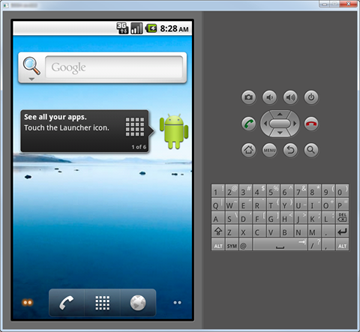
ちなみに,defaultのインストールパスでSDKをインストールした場合でも,eclipseから起動させる時は,「ウィンドウ」→「設定」→「Android」→「SDKロケーション」を,C:\PROGRA~2\Android\android-sdkにすれば問題なく起動するっぽい.
具体的には,標準でプログラムがインストールされるパス中の「Program Files (x86)」を,MS-DOS形式のファイル名である「PROGRA~2」に置き換えればよいw
MS-DOS形式のファイル名は,コマンドプロンプトの「dir /X」で確認できる.

ま,でも,今んところはデフォルトのインストールパスを変更した方がよさそうだw
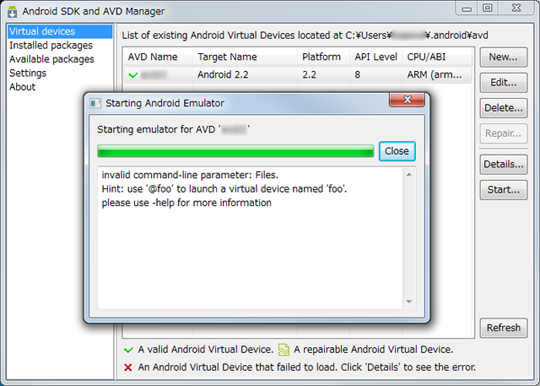
原因を調べていると,どうやらdefaultのインストールパスから起動しない「バグ」らしくw
Android SDKのインストールパスにスペースが含まれているとAVDが起動しないっぽい.
ちなみに,参考にしたのはこちら.
でも,Android SDK Toolsのインストーラがdefaultで提示するインストールパスは,これw
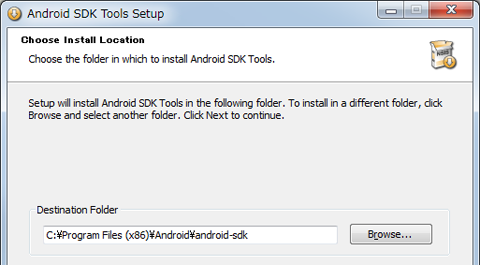
ちなみに今回使用したインストーラは「installer_r12-windows.exe」.
インストール先のOSは,Windows 7 Professional 64bit版.
で,まあ,しゃあないので,Android SDKのインストール先をC:\Android\android-sdkに変更してSDKを再インストール.
めでたくエミュレータでAVDが立ち上がりましたよ,と.
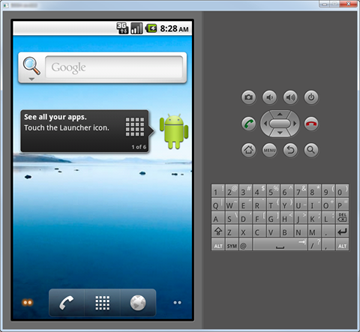
ちなみに,defaultのインストールパスでSDKをインストールした場合でも,eclipseから起動させる時は,「ウィンドウ」→「設定」→「Android」→「SDKロケーション」を,C:\PROGRA~2\Android\android-sdkにすれば問題なく起動するっぽい.
具体的には,標準でプログラムがインストールされるパス中の「Program Files (x86)」を,MS-DOS形式のファイル名である「PROGRA~2」に置き換えればよいw
MS-DOS形式のファイル名は,コマンドプロンプトの「dir /X」で確認できる.

ま,でも,今んところはデフォルトのインストールパスを変更した方がよさそうだw